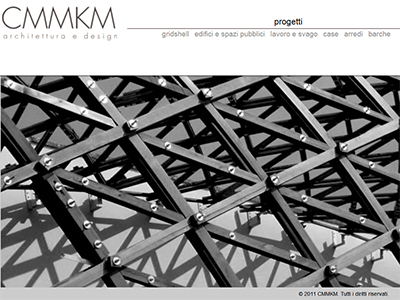Come creare una luce solare georeferenziata
Nelle nostre lezioni di Baugrafik Workshop vi abbiamo mostrato come creare una luce solare di Vray, posizionandola manualmente.
Esiste però uno strumento di 3ds Max che ci permette di posizionare il sole in maniera georeferenziata: questo significa che il percorso del sole sarà così fedele alla località, al giorno del mese e all’orario impostati nei parametri.
CREAZIONE
Nella palette “create”, cliccate sull’icona che rappresenta delle ruote dentate, per accedere agli strumenti “Systems”

Quello che interessa a noi è lo strumento “Daylight”. Selezionatelo e createlo. Cliccate e trascinate per creare l’oggetto a forma di rosa dei venti. La sua grandezza è solo simbolica, serve ad indicarvi che è presente e a fargli capire dove volete il nord nella scena.

Quando rilascerete il click, vi comparirà questo messaggio:

Ci sta chiedendo se vogliamo inserire una mappa Physical Sky di MentalRay, nell’environment. Siccome noi useremo Vray, dobbiamo rispondere “No” a questa domanda. Immediatamente dopo la risposta, dobbiamo scegliere a che altezza fissare l’oggetto che rappresenta il sole: spostando il mouse lontano dal centro della rosa dei venti, il sole si allontana. Anche qui è solo una questione rappresentativa, siccome in quanto “sole” esso viene interpretato come una luce all’infinito.
CONFIGURAZIONE
Selezionate l’oggetto che rappresenta il sole, e spostatevi nella palette “Modify”.

Dal menù a tendina “Sunlight” scegliete “VraySun” e rispondete “Sì” alla domanda che vi verrà fatta.
Togliete anche il segno di spunta ad “Active” dello Skylight (Vray userà il suo). Le impostazioni del VraySun vi saranno mostrate poco sotto (come vedete anche dall’immagine)
Avete 3 diversi modi di gestire la posizione del sole: manuale, Data – Ora – Località, Data File Metereologico. Vi dico subito che, se pure interessante, il terzo metodo si affida ad un file che è difficile da trovare.
Questa guida nasce per mostrarvi l’uso del secondo metodo: Data – Ora – Località.
Sempre tenendo selezionato l’oggetto che rappresenta il sole, spostatevi nella palette con l’icona a forma di Bussola (Motion) – oppure cliccate sul tasto “Setup…” –

Il pannello di configurazione qui è molto chiaro: non dovete fare altro che impostare l’ora ed il giorno, e cliccare su “Get Location” per cambiare la località (impostata a San Francisco, CA, di default).
Conclusioni
Impostato il tutto, il sistema è già pronto per essere renderizzato. Per i più bravi: questi parametri dell’ora sono anche animabili.
Guarda come ottenere render concettuali
A presto,
Davide Ercolano
[costruendo]grafica